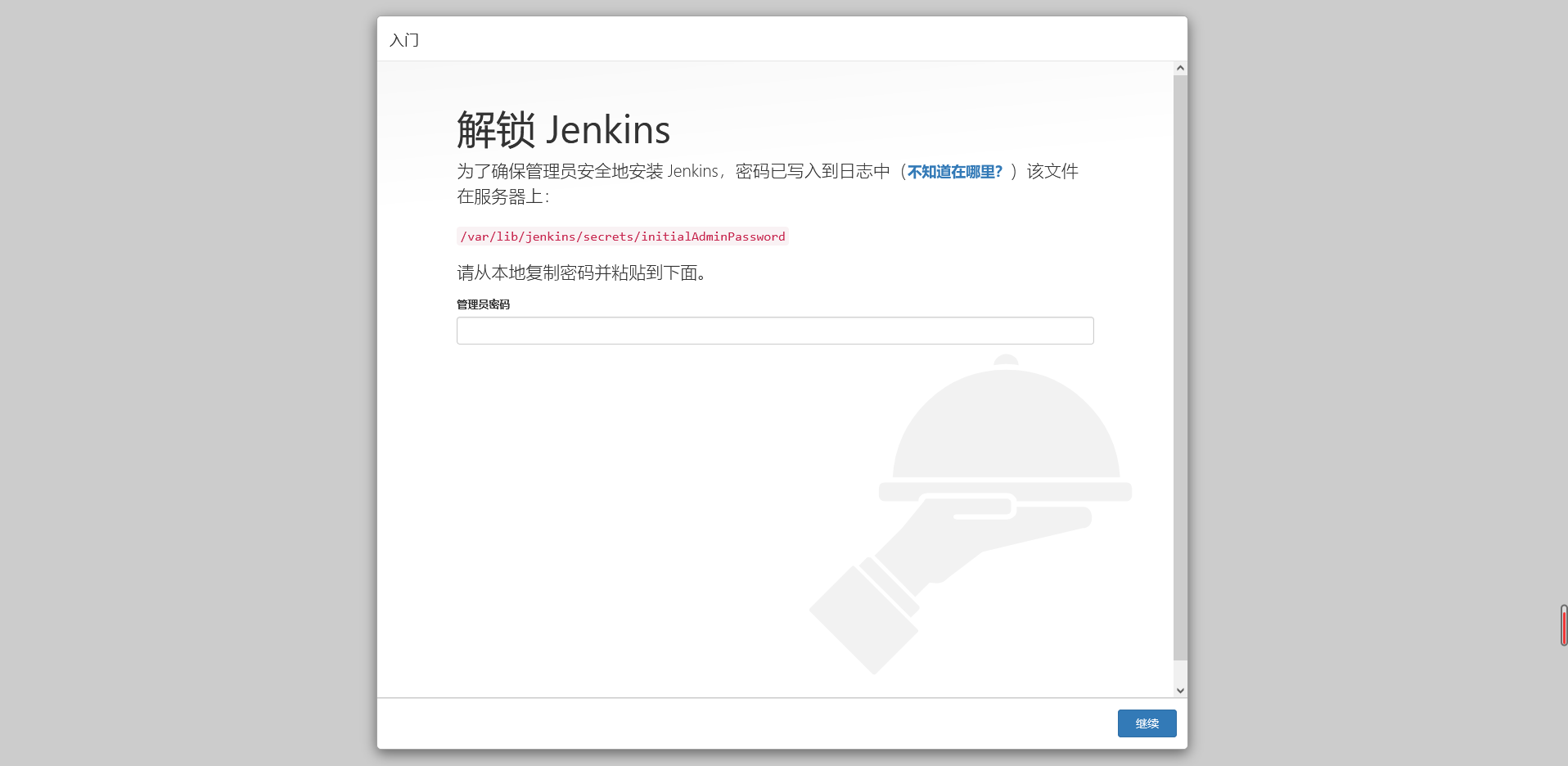安装
Jenkins清华大学镜像站:https://mirrors.tuna.tsinghua.edu.cn/jenkins/redhat-stable/
rpm -ivh jenkins-2.293-1.1.noarch.rpm
配置
修改Jenkins默认用户和端口号
vim /etc/sysconfig/jenkins
#JENKINS_USER="jenkins"
JENKINS_USER="root"
#JENKINS_PORT="8080"
JENKINS_PORT="8088"
检测Java环境(Jenkins的配置依赖JDK环境)
java -version
# java version "1.8.0_281"
# Java(TM) SE Runtime Environment (build 1.8.0_281-b09)
# Java HotSpot(TM) 64-Bit Server VM (build 25.281-b09, mixed mode)
修改Jenkins自动化服务器配置文件
vim /etc/rc.d/init.d/jenkins
# candidates 后添加JDK路径
candidates="
/etc/alternatives/java
/usr/lib/jvm/java-1.8.0/bin/java
/usr/lib/jvm/jre-1.8.0/bin/java
/usr/lib/jvm/java-11.0/bin/java
/usr/lib/jvm/jre-11.0/bin/java
/usr/lib/jvm/java-11-openjdk-amd64
/usr/bin/java
/home/dj/dev/java/jdk1.8.0_281
"
将centos7防火墙关闭或开放端口
# 临时关闭防火墙,下次重启虚拟机会自动启动防火墙
systemctl stop firewalld.service
# 查看防火墙状态
systemctl status firewalld.service
# 永久关闭防火墙
systemctl disable firewalld.service
# 不关闭防火墙,开放8088端口
# ## --zone 作用域;
# ## --add-pore=8088 添加端口,格式为:端口、通讯协议;
# ## --permanent 永久生效,没有此参数重启后失效。
firewall-cmd --zone=public --add-port=8088/tcp --permanent
# 重启防火墙
systemctl reload firewalld
# 查看端口是否开放
firewall-cmd --list-ports
启动
启动Jenkins
service jenkins start
或者
systemctl start jenkins
windows下访问:http://192.168.8.144:8088
来到以下界面: